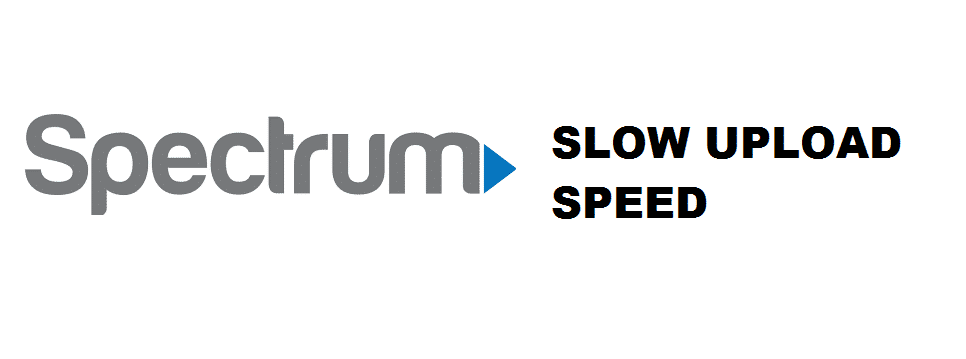สารบัญ
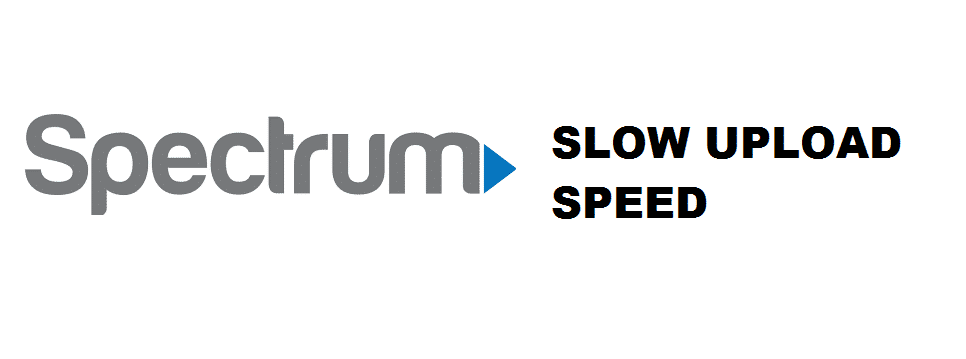
ความเร็วในการอัปโหลดสเปกตรัมช้า
ดูสิ่งนี้ด้วย: วิธีเพิ่มช่องเสาอากาศด้วยตนเองใน Roku TVอินเทอร์เน็ตสเปกตรัมเป็นหนึ่งในบริการอินเทอร์เน็ตที่ดีที่สุดที่คุณสามารถทำได้ พวกเขาใช้กันอย่างแพร่หลายทั่วสหรัฐอเมริกาสำหรับความเร็วที่เห็นได้ชัด ความครอบคลุมของเครือข่าย แพ็คเกจราคาประหยัด และการเชื่อมต่อที่ดีกว่า อย่างไรก็ตาม เช่นเดียวกับเครือข่ายอื่นๆ คุณอาจพบปัญหาบางอย่างเกี่ยวกับ Spectrum เช่นกัน
ปัญหาหนึ่งคือการมีความเร็วในการอัปโหลดช้าในการทดสอบเครือข่าย ปัญหานี้อาจทำให้คุณตื่นตระหนกหากคุณได้รับความเร็วในการอัปโหลดที่ช้า แต่ความเร็วในการดาวน์โหลดของคุณดูเหมือนจะดี หากคุณประสบปัญหาดังกล่าวและต้องการแก้ไขด้วยขั้นตอนง่ายๆ ไม่กี่ขั้นตอน นี่คือวิธี:
การแก้ไขปัญหาความเร็วการอัปโหลดสเปกตรัมช้า
1. ตรวจสอบการเชื่อมต่ออีเทอร์เน็ตของคุณ
ขั้นตอนแรกและสำคัญที่สุดที่คุณต้องทำเพื่อให้แน่ใจว่าเครือข่ายของคุณปกติดีคือการตรวจสอบการเชื่อมต่ออีเธอร์เน็ตของคุณ หากคุณใช้การเชื่อมต่อ Wi-Fi คุณต้องถอดสายอีเธอร์เน็ตออกจากเราเตอร์แล้วเสียบเข้ากับพอร์ตอีเทอร์เน็ตของพีซีหรือแล็ปท็อปโดยตรง หากคุณเห็นว่าความเร็วในการอัปโหลดที่พีซีโดยตรงนั้นช้าเช่นกัน คุณต้องติดต่อ ISP ของคุณเพื่อแก้ไขปัญหาให้คุณ หรือหากทำงานได้ดีบนพีซี คุณต้องตรวจสอบอุปกรณ์ที่แสดงความเร็วในการอัปโหลดช้า และต้องทำตามขั้นตอนเหล่านี้
2. ตรวจสอบแอปที่อาจกำลังอัปโหลด
หากอุปกรณ์หรือแอปใดของคุณพยายามอัปโหลดไฟล์ขนาดใหญ่และใช้สตรีมอัปโหลดของคุณอย่างต่อเนื่อง คุณจะเผชิญกับความเร็วในการอัปโหลดที่ช้าบนอุปกรณ์ทั้งหมดและสิ่งนี้อาจทำให้ความเร็วอินเทอร์เน็ตของคุณต่ำกว่าเช่นกัน หากมีแอปพลิเคชันที่กำลังใช้สตรีมการอัปโหลด คุณต้องปิดหรือปล่อยให้การอัปโหลดเสร็จสมบูรณ์หากมีความสำคัญ จากนั้นลองอีกครั้งเพื่อตรวจสอบความเร็ว
3. ตรวจหา VPN
อีกสาเหตุหนึ่งที่ทำให้ความเร็วในการอัปโหลดของคุณช้าลงที่ Spectrum คือแอปพลิเคชัน VPN เนื่องจากทราฟฟิกทั้งหมดของคุณถูกกำหนดเส้นทางผ่านเซิร์ฟเวอร์ VPN เมื่อเปิดใช้งาน ความเร็วอาจแตกต่างกันไปขึ้นอยู่กับปัจจัยต่างๆ และคุณอาจลดความเร็วในการอัปโหลดลงได้หากคุณใช้ VPN บนอุปกรณ์ ตรวจสอบให้แน่ใจว่าได้ปิดการใช้งาน VPN ของคุณอย่างถูกต้องแล้วลองอีกครั้ง วิธีนี้จะได้ผลกับคุณเป็นส่วนใหญ่
4. รีสตาร์ทเราเตอร์/โมเด็มของคุณ
หากคุณลองวิธีแก้ปัญหาข้างต้นทั้งหมดแล้ว และพบว่าความเร็วไม่แตกต่างกัน ถึงเวลาที่คุณต้องรีสตาร์ทเราเตอร์ วิธีนี้ไม่เพียงแต่จะรีบูตเราเตอร์/โมเด็มให้คุณเท่านั้น แต่ยังจะรีสตาร์ทการเชื่อมต่ออินเทอร์เน็ตของคุณด้วย ดังนั้นหากมีข้อบกพร่องหรือข้อผิดพลาดที่อาจทำให้เกิดปัญหาจะได้รับการแก้ไขอย่างดี และคุณจะเริ่มเพลิดเพลินกับความเร็วการอัปโหลดที่ดีขึ้นและรวดเร็วอีกครั้ง
ดูสิ่งนี้ด้วย: 6 สาเหตุที่ทำให้ที่อยู่ปลายทางไม่ถูกต้องบน Verizon5. ติดต่อ ISP ของคุณ
แม้ว่าการรีสตาร์ทเราเตอร์/โมเด็มจะไม่ทำงานสำหรับคุณ คุณต้องติดต่อ ISP ของคุณ เนื่องจากปัญหาอาจอยู่ที่จุดสิ้นสุดของอัปลิงก์ และพวกเขาจะไม่เพียง วินิจฉัยได้อย่างถูกต้องสำหรับคุณแต่ยังให้วิธีแก้ปัญหาที่ได้ผลแก่คุณด้วย